如何在苹果手机上拼接视频 制作手机视频拼接教程
日期: 来源:小麦安卓网
随着智能手机的普及,人们可以随时随地拍摄视频,很多时候我们希望将多个视频片段拼接在一起,制作出更精彩的手机视频。在苹果手机上如何拼接视频呢?今天我们就来分享一下制作手机视频拼接的教程。无论是记录生活中的美好瞬间,还是制作专业的短片,掌握这个技巧将会让你的手机视频更加出彩。接下来让我们一起来学习吧!
制作手机视频拼接教程
方法如下:
1.解锁手机,进入桌面,点击打开快剪辑应用。

2.进入快剪辑,在主界面点击【多段拼接】选项。
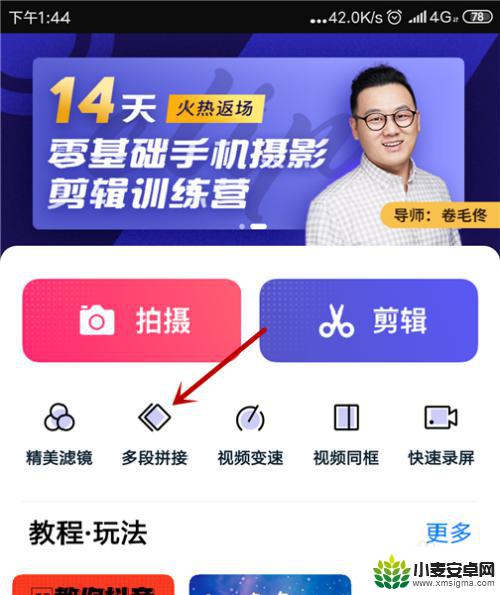
3.接着,在相册的视频下方,点击要拼接的视频。
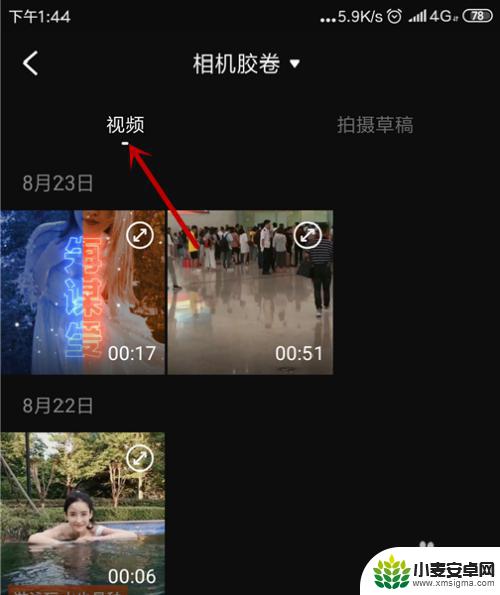
4.选择两个视频,在右下角点击【导入】选项。
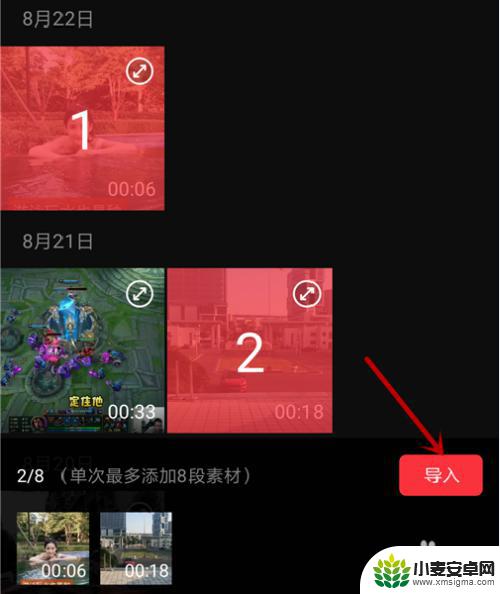
5.接着,选择画幅的比例,选好后点击【√】。
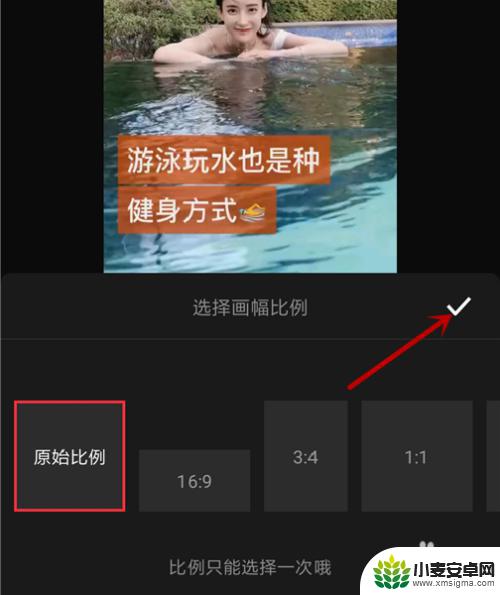
6.进入拼接界面,在底部按住可调整视频顺序。
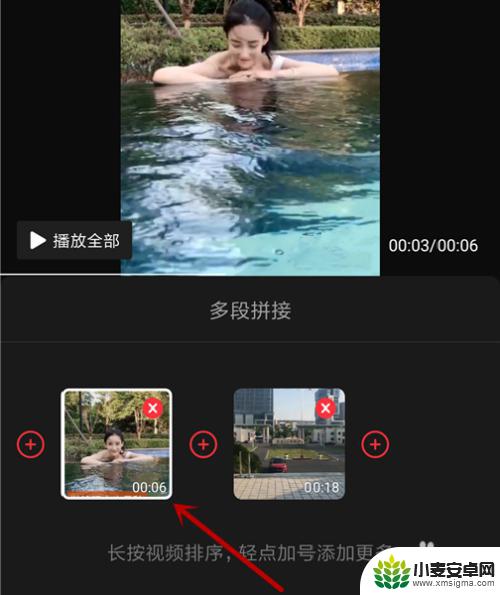
7.调整好拼接视频,然后点击右上角【生成】选项。
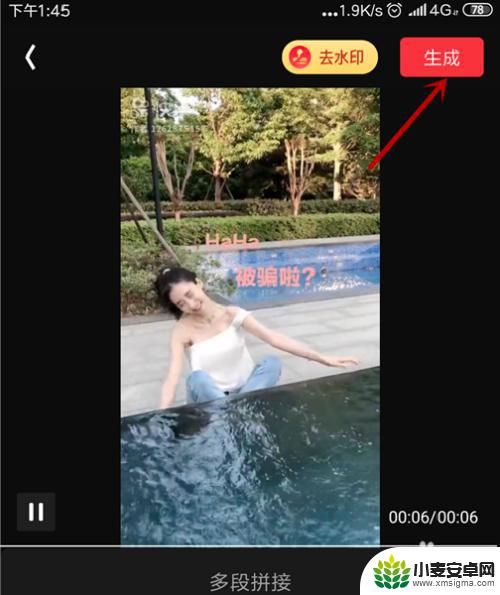
8.接着,选择视频的清晰度,再次点击【生成】。
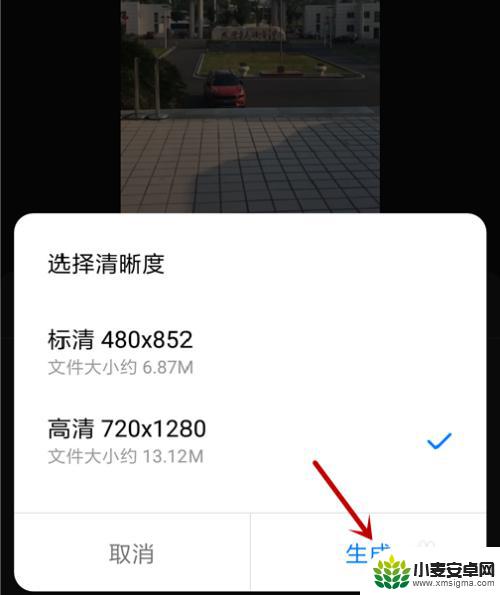
9.最后,点击【保存到相册】即可保存拼接的视频。
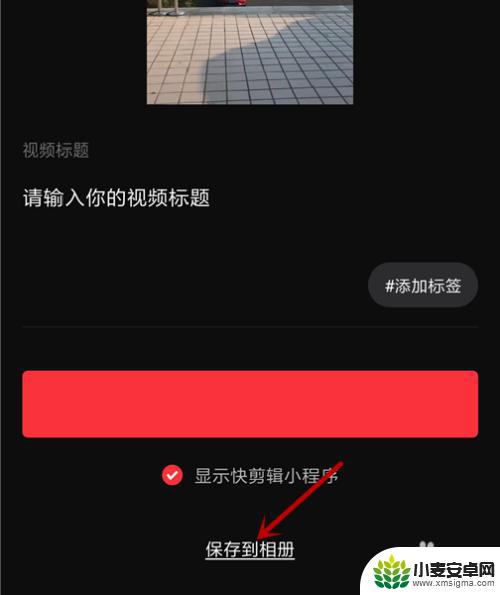
10.总结
1.解锁手机,进入手机桌面,点击打开快剪辑。
2.进入快剪辑中,在主界面点击拼接视频选项。
3.手机相册选择两个视频,然后点击导入选项。
4.在拼接界面调整视频顺序,接着点击生成。
5.选择视频的清晰度,把视频保存到手机相册。

以上就是在苹果手机上拼接视频的全部内容,如果有不清楚的用户,可以参考小编的步骤进行操作,希望对大家有所帮助。












